Δεν είναι πολύ συνηθισμένο να θέλετε να προσθέσετε μια διαγώνια γραμμή σε ένα κελί στο έγγραφό σας Excel. Αλλά σίγουρα, μπορεί να υπάρχουν περιπτώσεις όπου θέλετε να προσθέσετε μια διαγώνια γραμμή στο πρώτο κελί ενός αρχείου Excel. Μπορεί να θέλετε να διαιρέσετε το κελί σε 2 και να προσθέσετε 2 διαφορετικές κεφαλίδες μέσα και στα δύο μισά που έχουν διαιρεθεί. Όποια και αν είναι η απαίτησή σας, η λύση είναι απλή.
Διαβάστε παρακάτω, για να μάθετε πώς μπορείτε εύκολα να προσθέσετε μια διαγώνια γραμμή μέσα σε ένα κελί στο έγγραφο Excel και να προσθέσετε κείμενο μέσα στο διαγώνια διαιρεμένο κελί.
Πώς να προσθέσετε μια διαγώνια γραμμή σε ένα κελί στο Microsoft Excel
Βήμα 1: Πρώτα, κάντε κλικ στο κελί στην οποία θέλετε να προσθέσετε μια διαγώνια γραμμή.
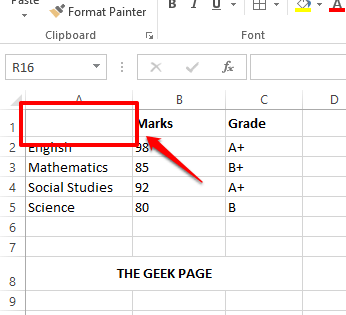
Βήμα 2: Στη συνέχεια κάντε κλικ στο ΣΠΙΤΙ καρτέλα στο επάνω μέρος και κάντε κλικ στο σύνορα εικόνισμα. Από το αναπτυσσόμενο μενού που εμφανίζεται, κάντε κλικ στο Περισσότερα Σύνορα επιλογή.
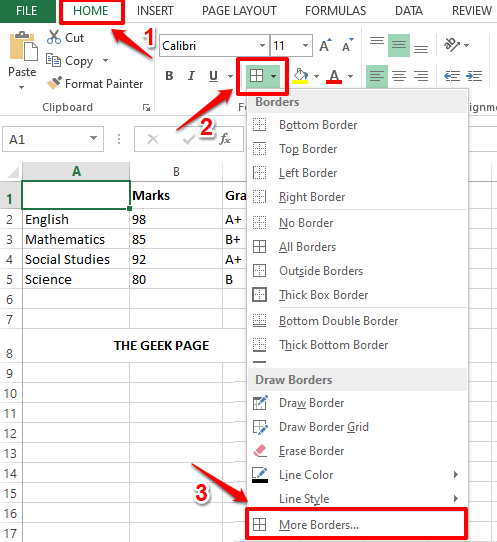
Βήμα 3: Τώρα θα έχετε το Μορφοποίηση κελιών παράθυρο ανοιχτό μπροστά σας. Κάνε κλικ στο Σύνορο καρτέλα στο επάνω μέρος.
Ως επόμενο, κάντε κλικ στο διαγώνιο περίγραμμα κουμπί. Κάνε κλικ στο Εντάξει κουμπί μόλις τελειώσετε.
ΔΙΑΦΗΜΙΣΗ
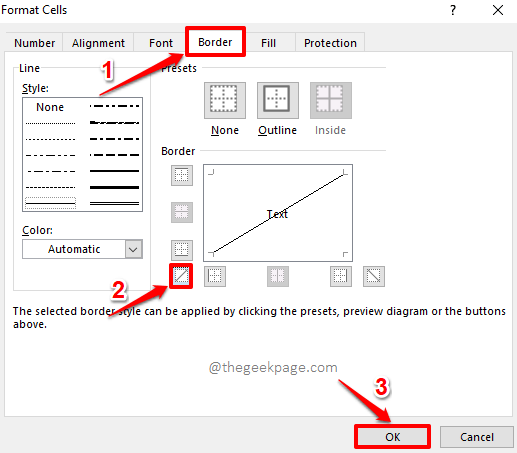
Βήμα 4: Τώρα μπορείτε να δείτε ότι μια διαγώνια γραμμή προστέθηκε με επιτυχία στο κελί που επιλέξατε.
Αν θα ήθελες να μορφή αυτό το διαγώνιο περίγραμμα λίγο, κάντε κλικ στο σύνορα κουμπί ξανά κάτω από το ΣΠΙΤΙ αυτί.
Από το αναπτυσσόμενο μενού, κάντε κλικ στο Περισσότερα Σύνορα επιλογή άλλη μια φορά.
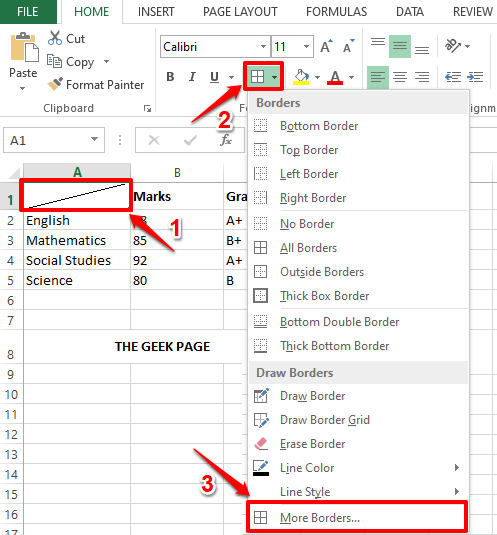
Βήμα 5: Στο Μορφοποίηση κελιών παράθυρο, μπορείτε να επιλέξετε το στυλ του περιγράμματος. Μπορείτε να κάνετε τη γραμμή σας πολύ χοντρή ή λεπτή ή με κουκκίδες. Έχετε επίσης την επιλογή να επιλέξετε ένα χρώμα για το περίγραμμά σας.
Εάν θέλετε να προσθέσετε και ένα περίγραμμα περιγράμματος, εκτός από το διαγώνιο περίγραμμά σας, κάντε κλικ στο Περίγραμμα εικόνισμα.
Τέλος, κάντε κλικ στο διαγώνιο περίγραμμα για άλλη μια φορά για να εφαρμόσετε όλη τη μορφοποίησή σας στο διαγώνιο περίγραμμα.
Μόλις τελειώσετε, πατήστε το Εντάξει κουμπί.
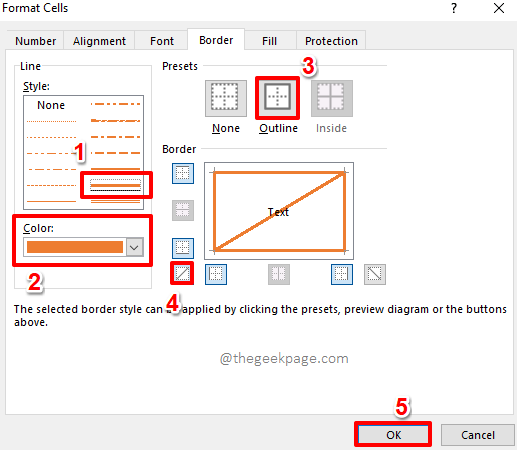
Βήμα 6: Αυτό είναι. Εάν κοιτάξετε τώρα το κελί σας, μπορείτε να δείτε ότι όλη η μορφοποίησή σας εφαρμόζεται με επιτυχία στο κελί που επιλέξατε. Απολαμβάνω!
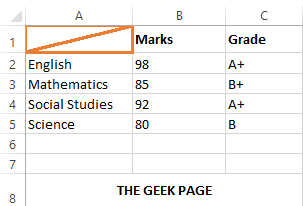
Πώς να προσθέσετε κείμενο μέσα σε ένα διαγώνια διαιρεμένο κελί στο Microsoft Excel
Βήμα 1: Πρώτα, διπλό κλικ στο κελί που είναι διαγώνια χωρισμένο.
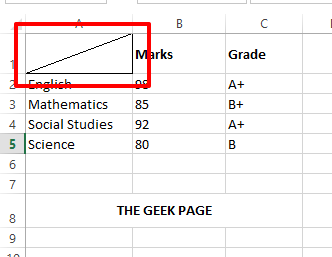
Βήμα 2: Ως επόμενο, πληκτρολογήστε την πρώτη κεφαλίδα και μετά πατήστε το ALT + ENTER τα κλειδιά μαζί για να μεταβείτε στη νέα γραμμή. Στην επόμενη γραμμή, πληκτρολογήστε τη δεύτερη κεφαλίδα.
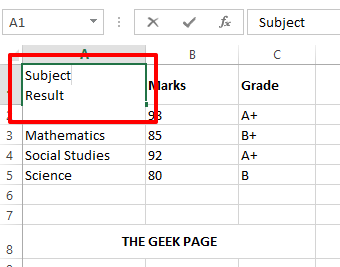
Βήμα 3: Εάν πατήσετε αλλού, μπορείτε να δείτε ότι η δεύτερη κεφαλίδα έχει σβήσει. Για να το διορθώσω, διπλό κλικ ξανά στο κελί.
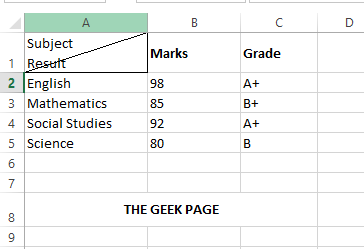
Βήμα 4: Τώρα πατήστε το ΧΩΡΟΣ γραμμή πριν από τη δεύτερη κεφαλίδα και μετακινήστε την στο σωστή γωνία.
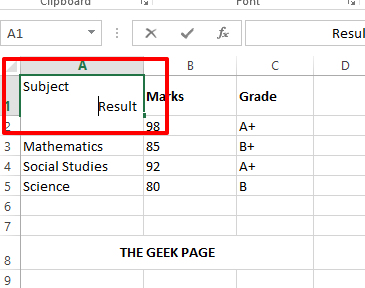
Βήμα 5: Τώρα, αν κάνετε κλικ αλλού, μπορείτε να δείτε ότι οι κεφαλίδες σας είναι τακτοποιημένες μέσα στο διαγώνια διαιρεμένο κελί σας.
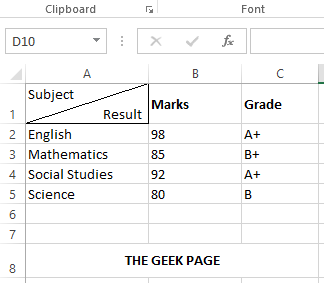
Πείτε μας στην ενότητα σχολίων εάν βρήκατε το άρθρο χρήσιμο. Μείνετε συντονισμένοι για περισσότερα κόλπα, τρόπους και συμβουλές.
Βήμα 1 - Κατεβάστε το Restoro PC Repair Tool από εδώ
Βήμα 2 - Κάντε κλικ στο Start Scan για να βρείτε και να διορθώσετε αυτόματα οποιοδήποτε πρόβλημα υπολογιστή.


